Як відкалібрувати батарею ноутбука для Windows 10 у 2019 році
Типовий акумулятор для ноутбука з часом стає ослабленим. Це особливо поширене для ноутбуків, які використовуються щодня. Одним з ключових індикаторів ослаблення батареї ноутбука є невідповідність показників часу автономної роботи та фактичного терміну служби батареї.
Щоб виправити цю невідповідність і продовжити термін служби батареї, просте рішення - це калібрування батареї . І ми покажемо вам, як калібрувати ноутбук в цій статті.
Однак ослаблена батарея ноутбука (яка не була відкалібрована) може призвести до серйозної плутанини. Наприклад, на типовому ноутбуці час роботи батареї, що залишився, може читати 2 години, що в реальному сенсі становить лише 30 хвилин або близько того.
Отже, поки ваш акумулятор ноутбука показує вам "2 години, що залишилися", ви отримуєте приголомшений через 30 хвилин - коли акумулятор раптово падає до 10%, і зрештою вимикається.
Щоб уникнути такої плутанини та забезпечити точне зчитування батареї (на ноутбуці), найкращим рішенням є калібрування акумулятора ноутбука.
Дотримуйтесь цієї статті, оскільки команда звітів Windows надає вам поради, підказки та програмні рішення, які можна використовувати для калібрування акумулятора для ноутбуків Windows 10. \ t
Кроки для калібрування акумулятора для ноутбуків Windows 10
Деякі високопродуктивні ноутбуки оснащені вбудованим інструментом калібрування акумулятора, який можна легко використовувати для калібрування акумулятора ноутбука. Тим не менш, число (насправді більшість) брендів ноутбуків не обладнано цим інструментом калібрування.
Тим не менш, немає ніяких причин для занепокоєння, тому що є простий трюк, який ви можете прийняти, щоб вручну відкалібрувати свій акумулятор ноутбука, і збільшити його термін служби.
Як відкалібрувати акумулятор для ноутбука? Існує три рішення, які можна використовувати для калібрування акумулятора ноутбука: вручну, за допомогою BIOS або за допомогою стороннього програмного забезпечення.
Для зручності ми покажемо вам, як виконати цю ручну калібрування в наступному розділі цієї статті.
Калібруйте батарею ноутбука вручну
Примітка: Цей посібник призначений виключно для ноутбуків Windows.
Змініть параметри живлення
Щоб вручну калібрувати акумулятор ноутбука, перший рядок дії призводить до зміни налаштувань живлення ноутбука. На цьому етапі потрібно змінити параметри живлення; щоб запобігти автоматичному переходу ноутбука в режим сну / сплячку / енергозбереження після декількох хвилин бездіяльності.

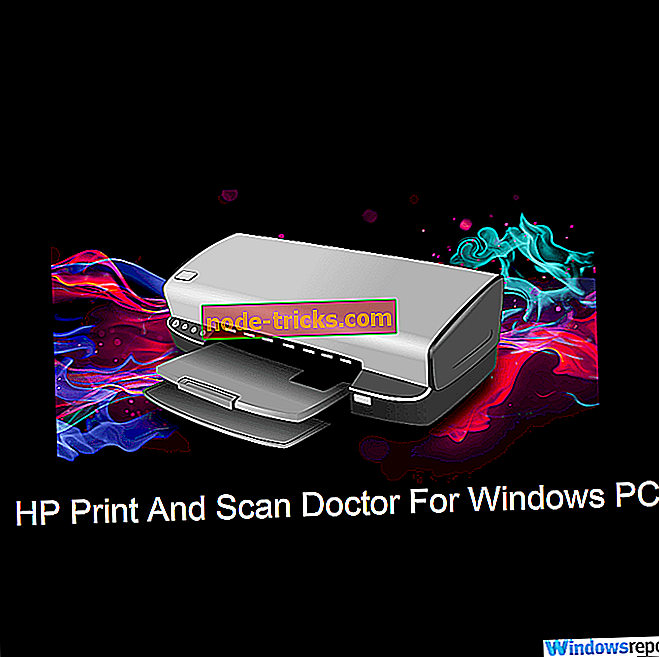




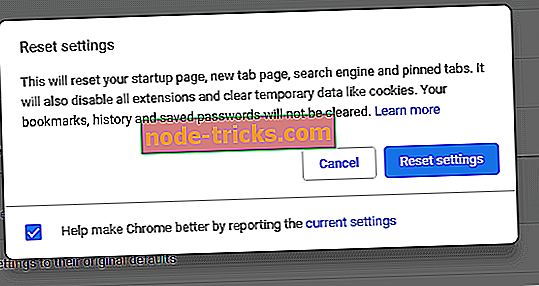
![У цьому файлі немає пов'язаної з нею програми [FIXED]](https://node-tricks.com/img/fix/585/this-file-does-not-have-program-associated-with-it-21.png)
